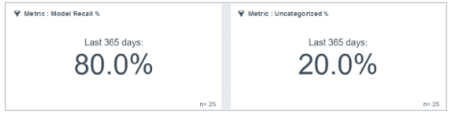Analyse du rappel du modèle (Studio)
A propos de l’analyse du rappel de modèle
L’une des façons d’évaluer l’efficacité d’un modèle de catégorisation est de mesurer son taux de rappel. Le rappel est le pourcentage de documents classés dans un modèle particulier.
Pour analyser le rappel du modèle, il convient de comparer le pourcentage de documents classés dans le modèle au nombre de documents non classés. Pour ce faire, vous pouvez créer deux métriques : l’une pour les données catégorisées, l’autre pour les données non catégorisées.
  ;
Création d’une mesure catégorisée en pourcentage
- Créer une mesure.
- Sélectionner Filtré métrique.
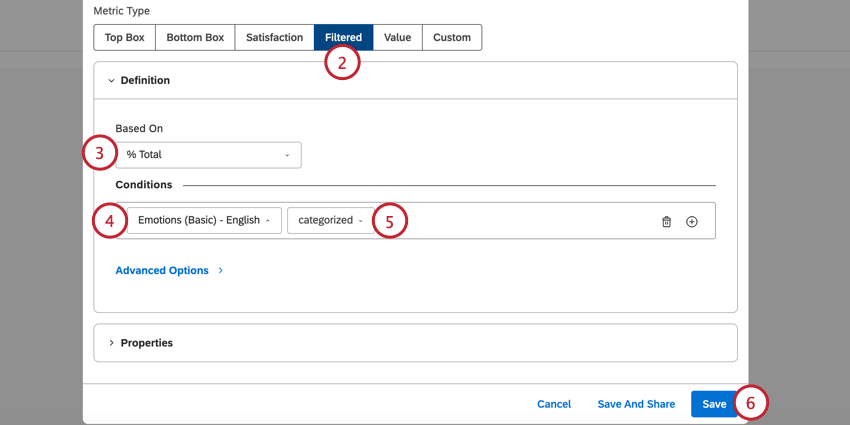
- Sous Basé sur, sélectionnez % Total.
- Sous Conditions, sélectionnez le modèle de catégorie qui vous intéresse.
- Sélectionnez une catégorie.
- Sauvegardez votre système métrique.
Création d’une mesure non catégorisée en pourcentage
- Créer une mesure.
- Sélectionner Personnalisé métrique.
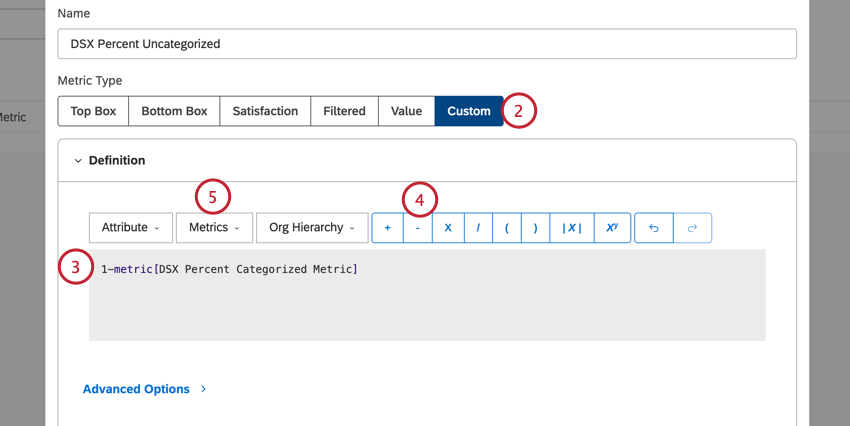
- Dans la boîte d’équation, tapez 1.
- Cliquez sur le signe moins ( – )
- Utilisez le menu déroulant Métrique pour sélectionner la métrique Pourcentage de catégorisation que vous avez créée précédemment.
- Allez dans l’onglet Format.
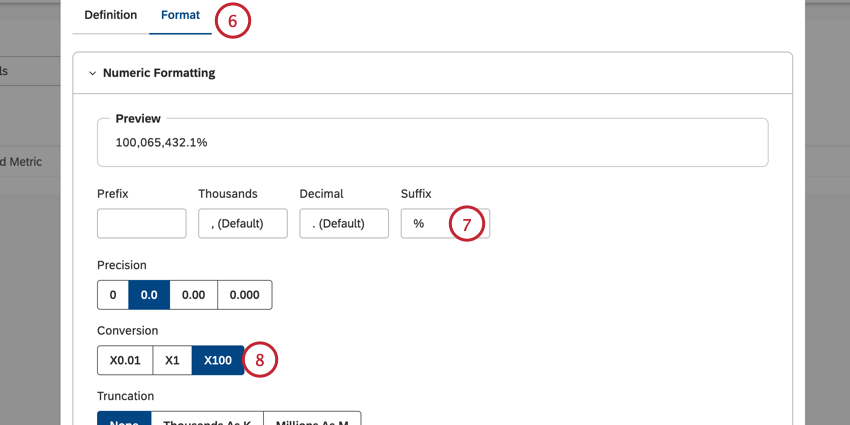
- Ajouter % comme suffixe.
- Réglez la conversion sur X100.
- Sauvegardez votre système métrique.
Affichage des résultats
Une fois que vous avez créé vos indicateurs, vous pouvez les afficher dans des widgets comme n’importe quel autre indicateur (par exemple, en affichant une valeur dans un widget d’indicateurs, ou en affichant les deux valeurs dans un widget de tarte). Ces mesures peuvent être utilisées de manière interchangeable en fonction de votre analyse.